
Một số người dùng đôi khi phải đối phó với phần mềm của nguồn gốc đáng ngờ - ví dụ, đối với mục đích thử nghiệm. Tùy chọn tốt nhất trong các trường hợp như vậy sẽ là một máy tính riêng biệt hoặc máy ảo cho việc này, nhưng điều này không phải lúc nào cũng có thể. Nhưng có một giải pháp - bạn chỉ cần sử dụng chương trình "Sandbox", theo số đó cũng áp dụng cho Sandboxie.
Tải về Sandboxie.
Các giai đoạn làm việc với Sandboxie
Ứng dụng này cho phép bạn chạy trong các tệp thực thi "Sandbox" (bao gồm cả trình cài đặt chương trình), hoạt động với trình duyệt web và tệp, định cấu hình hành vi của chúng trong một số trường hợp nhất định.Chạy trình duyệt web
Lý do chính mà người dùng quan tâm đến phần mềm Sandbox tương tự - công việc an toàn trên Internet. Chương trình đang xem xét cho phép bạn đạt được mục tiêu này.
- Sau khi cài đặt, tìm một lối tắt trên màn hình nền với biểu tượng Sandboxie và trình duyệt chữ ký trong hộp cát.
- Nhấp đúp chuột vào Nhấp chuột trái vào nó sẽ dẫn đến sự ra mắt của trình duyệt web được gán theo mặc định - trong ví dụ của chúng tôi là Mozilla Firefox. Xin lưu ý rằng cửa sổ của nó sẽ được tô sáng bằng khung màu vàng.
- Với ứng dụng để xem các trang Internet đang chạy trong Sandboxy, bạn có thể thực hiện tất cả các hành động thông thường: Xem video trực tuyến, đọc văn bản và thậm chí tải xuống các tệp, nhưng bạn cần ghi nhớ rằng sau này nằm trong thư mục làm việc.

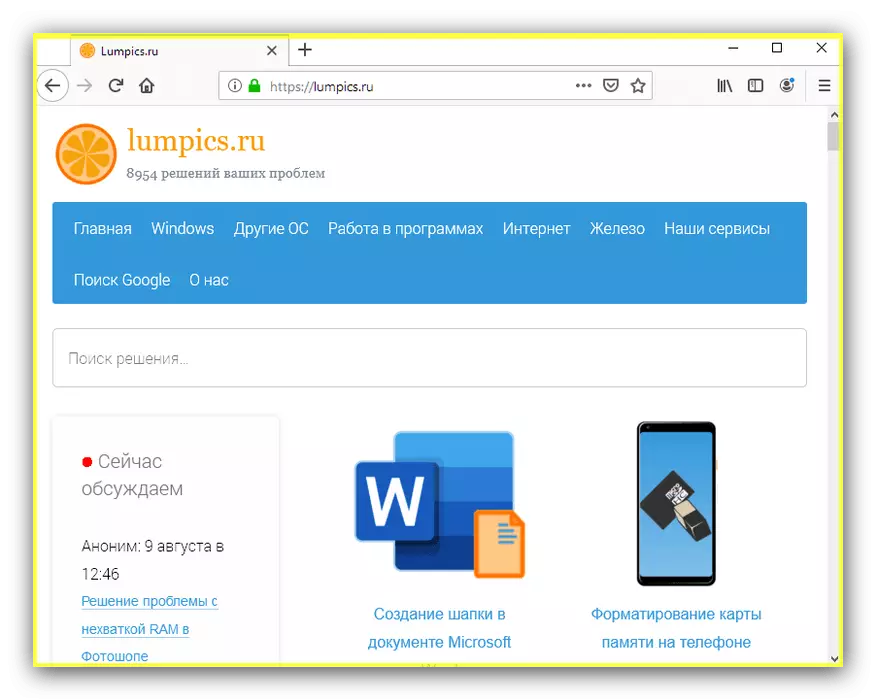
Chương trình đang chạy
Kịch bản sau đây sử dụng môi trường "Sandbox" là sự ra mắt của phần mềm.
- Xác định vị trí phím tắt chương trình bạn muốn chạy hoặc tệp exe của nó. Đánh dấu nó và nhấp vào nút chuột phải, sau đó chọn "Chạy trong hộp cát".
- Một cửa sổ xuất hiện với việc lựa chọn môi trường - chọn mong muốn và nhấp vào "OK". Từ đây, bạn cũng có thể chọn một biến thể của chương trình khởi chạy bình thường, cũng như mô phỏng quyền truy cập quản trị viên (bạn cần đề cập đến hộp kiểm "Chạy dưới dạng quản trị viên UAC").
- Ứng dụng sẽ được khởi chạy, sau đó chúng có thể được sử dụng đầy đủ. Theo cách này, bạn có thể chạy một số cửa sổ của một ứng dụng, chẳng hạn như trình nhắn tin hoặc trò chơi trực tuyến. Cửa sổ phần mềm chạy qua Sandboxie sẽ bị đóng trong khung màu vàng đã quen thuộc và tên của nó trong tiêu đề sẽ được đặt trong các ký hiệu [#].
- Trong trường hợp có vấn đề khi bạn mở chương trình thông qua hộp cát, một cửa sổ được hiển thị với các tin nhắn trong đó mã lỗi xuất hiện. Chúng ta sẽ nói về phổ biến nhất chúng ta sẽ nói dưới đây.
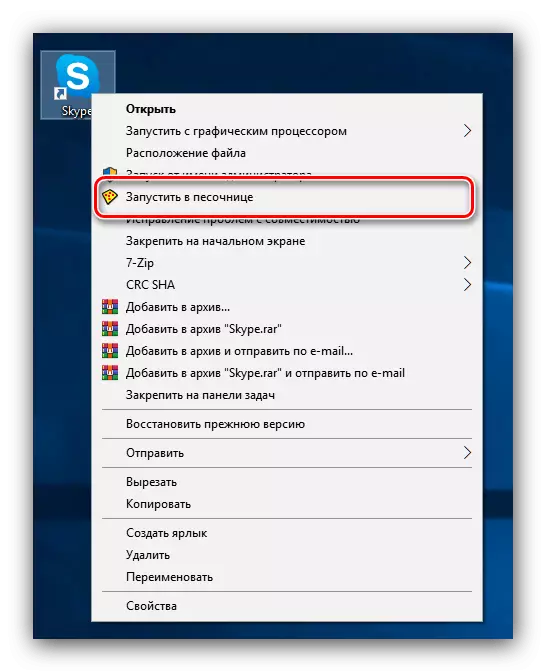
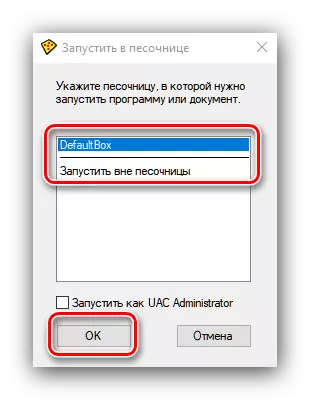
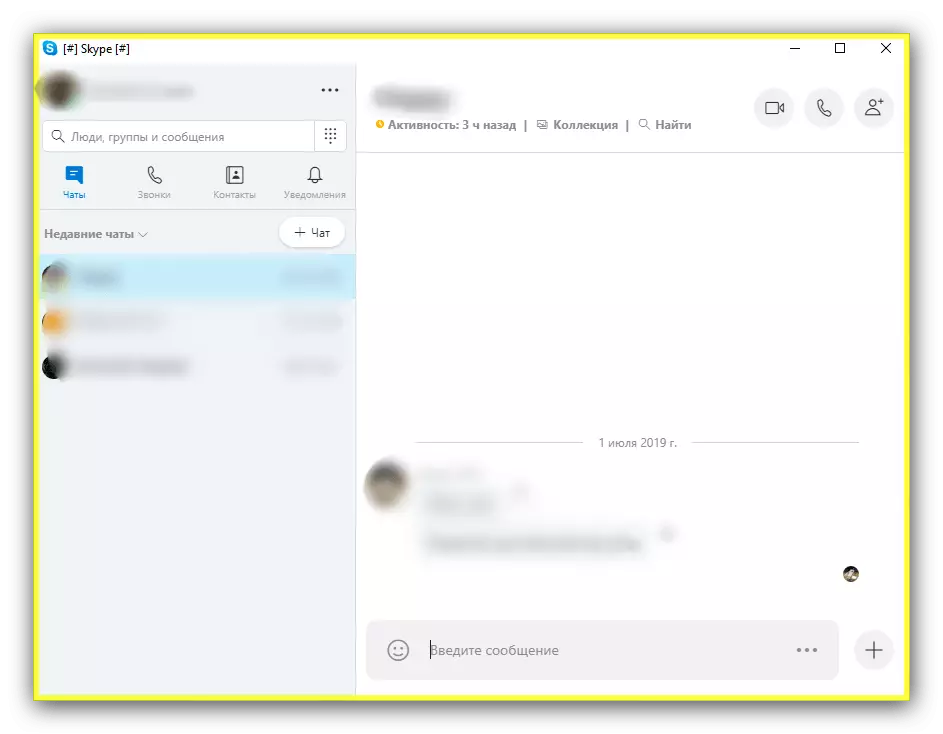
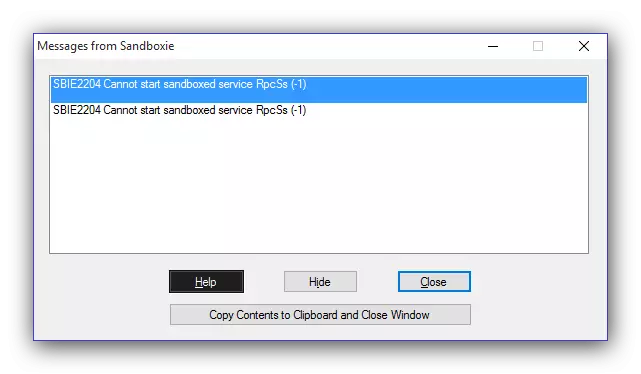
Làm việc với các tập tin
Trong "Hộp cát" của phương tiện đang được xem xét, bạn cũng có thể mở một loạt các tệp, chẳng hạn như lưu trữ nguồn gốc đáng ngờ. Thuật toán hành động giống hệt như với các chương trình (về mặt kỹ thuật sẽ mở phần mềm để xem tài liệu đích), do đó, hướng dẫn trước đó sẽ xuất hiện các tệp trong hộp cát.Môi trường quản lý
Các nhà phát triển cung cấp cho người dùng cũng như các công cụ quản lý trong đó các chương trình được chạy và các tệp đang mở. Họ có tên rõ ràng "Quản lý Sandboxie".
- Để truy cập giao diện điều khiển, hãy tìm biểu tượng chương trình trong khay hệ thống.
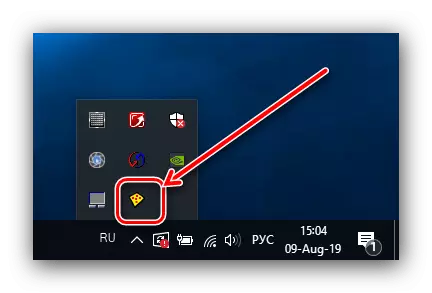
Nhấp vào nó với LKM và chọn tùy chọn "Hiển thị cửa sổ".
- Giao diện người quản lý của các chương trình đang chạy và các tệp mở sẽ xuất hiện trong hộp cát.
- Không gian chính chiếm một tương tự đặc biệt của "Trình quản lý tác vụ": Snap trong đó các quy trình được sử dụng bởi phương tiện hoặc chạy trong đó được hiển thị. Bằng cách nhấn nút chuột phải, ứng dụng có thể được hoàn thành, cấu hình bắt đầu và đóng, cũng như cấu hình quyền truy cập vào tài nguyên.
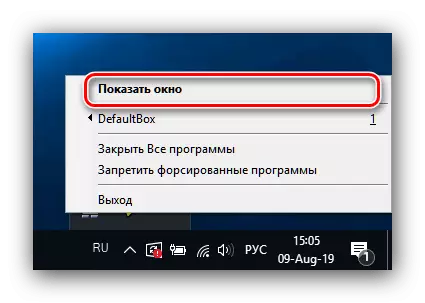
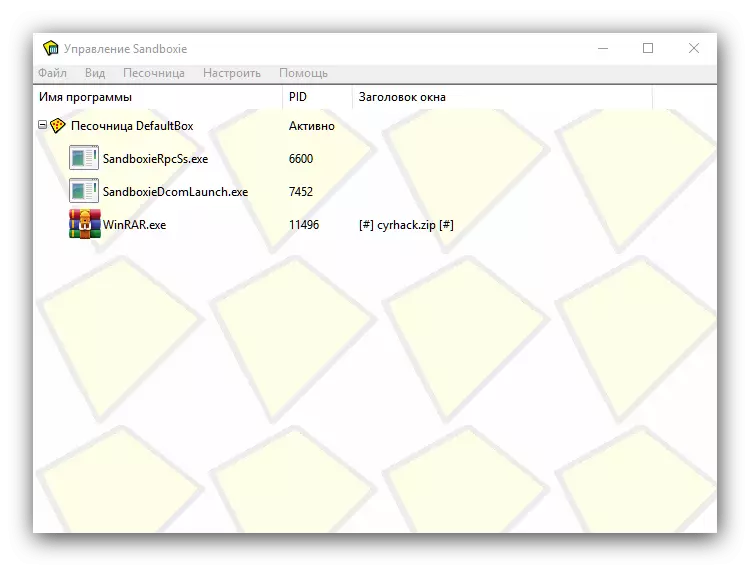
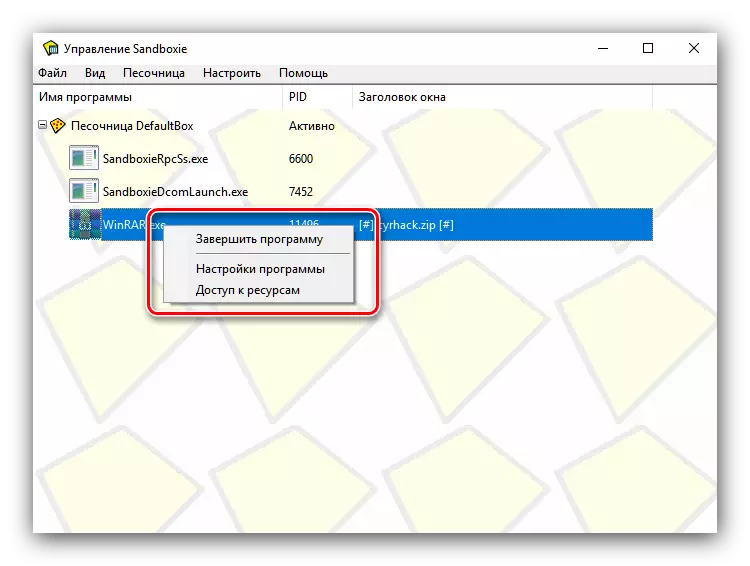
Đặt tham số Sandboxie
Sandbox có thể được cấu hình "cho chính họ" để sử dụng thoải mái hơn.
- Các thông số chính của Sandboxy có sẵn thông qua menu "Cấu hình" của cửa sổ điều khiển.
- Cài đặt khả dụng không quá nhiều. Trước hết, chúng tôi muốn lưu ý hiển thị các cảnh báo, nếu một hoặc một phần mềm khác khởi động Out Out Out Out the Sandbox (tùy chọn Cảnh báo khởi động chương trình) - nó rất hữu ích cho người dùng sử dụng Sandboxie để thử nghiệm.
- Sự chú ý tốt là các tùy chọn để tích hợp các hộp cát trong Windows Explorer. Bạn có thể chọn tùy chọn Trình quản lý AutoRun, tạo các phím tắt để khởi chạy trực tiếp các ứng dụng trong môi trường bị cô lập, cũng như bật hoặc tắt mục mở trong Sandboxie từ menu ngữ cảnh.
- Từ menu Cài đặt, bạn có thể đặt các tham số tương thích với bất kỳ phần mềm nào. Trước hết, cần thiết cho người dùng Windows 8 trở lên, nhưng nó cũng sẽ hữu ích cho người dùng có chức năng chống vi-rút bằng sandbox - chỉ cần thêm phần mềm có vấn đề vào danh sách tương thích và các thuật toán Sandboxy sẽ làm mọi thứ một mình .
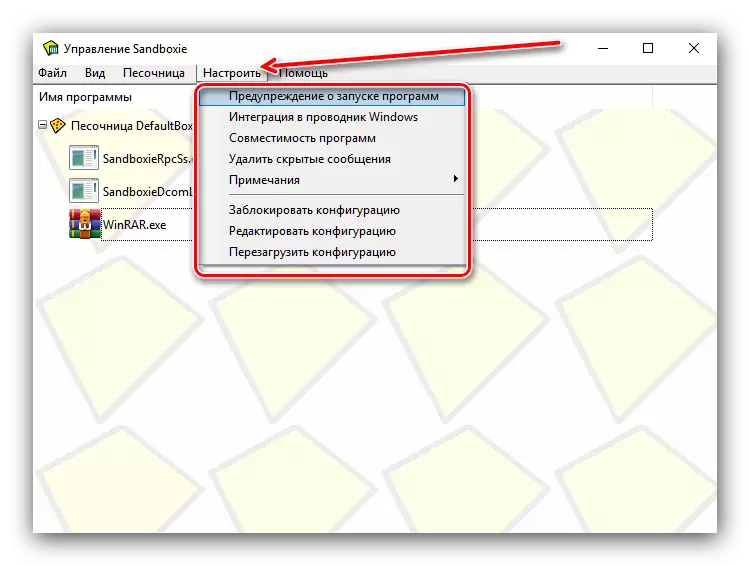
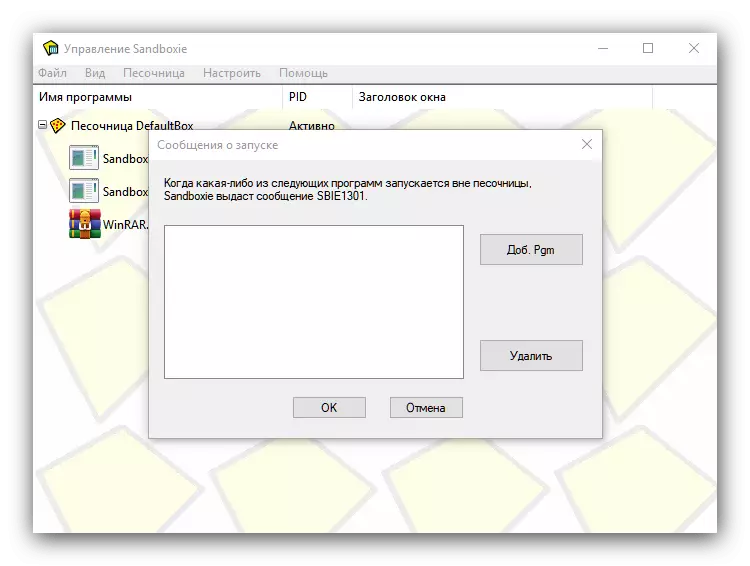
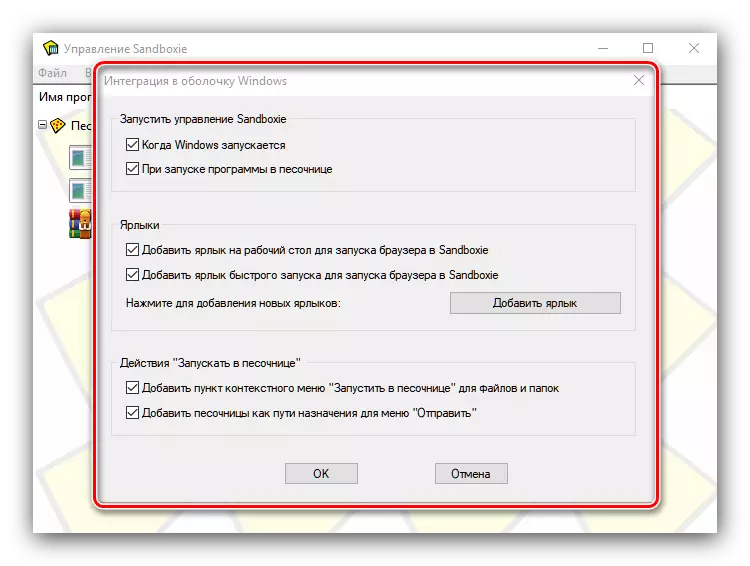
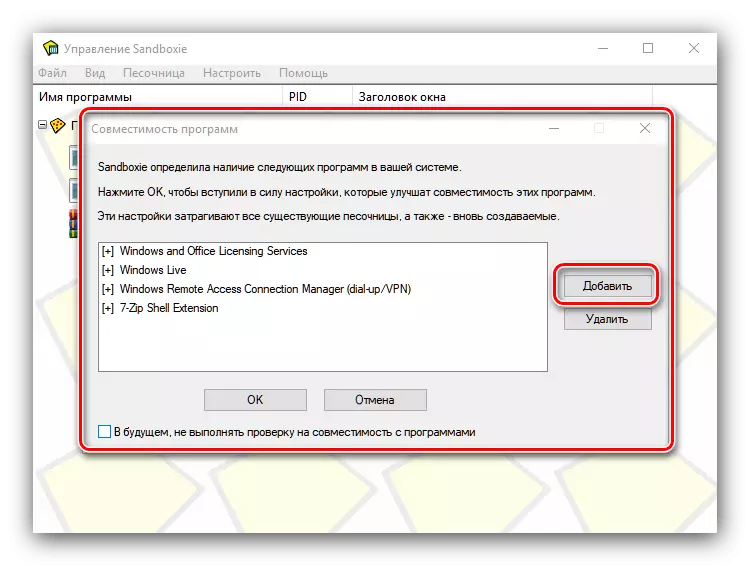
Giải quyết một số vấn đề
Than ôi, nhưng đôi khi khi sử dụng các vấn đề "Sandboxes" phát sinh. Hãy xem xét thường xuyên nhất và cho chúng tôi biết các tùy chọn để loại bỏ.Lỗi "SBIE2204 không thể khởi động Sandboxed Service RPCS"
Một vấn đề tương tự là đặc điểm của các phiên bản Sandboxie 5.0 trở lên, được cài đặt trên Windows 10. Lý do là sự không tương thích của môi trường với khả năng của hệ điều hành này, vì vậy giải pháp duy nhất là cài đặt các bản cập nhật hiện tại của chương trình.
Lỗi "Bộ đệm tên SBIE2310 đạt tràn"
Vấn đề này cũng liên quan đến sự không tương thích, nhưng lần này với một số chương trình cụ thể. Thông thường, thủ phạm là chất chống vi-rút với khả năng "Sandbox" hoặc phần mềm tương tự. Phương pháp loại bỏ lỗi cũng rõ ràng - Vô hiệu hóa hoặc gỡ cài đặt ứng dụng xung đột với Sandboxie.
Lỗi "Dịch vụ hộp cát SDIE2211 không khởi động được: * Tên ứng dụng hoặc tệp *»
Một thất bại như vậy thường phát sinh từ người dùng Windows 7. Vấn đề là hệ thống kiểm soát tài khoản người dùng, can thiệp hoặc cài đặt một tệp yêu cầu quyền quản trị để chạy. Giải pháp rất đơn giản - trong cửa sổ lựa chọn "Sandbox", khi bạn mở phần mềm này hoặc tài liệu, hãy kiểm tra tùy chọn "Chạy dưới dạng quản trị viên UAC".
Sự kết luận
Tại đây, hướng dẫn sử dụng Sandboxie của chúng tôi đang kết thúc. Cuối cùng, chúng tôi nhắc nhở bạn - Môi trường "Sandbox Sandbox" không phải là thuốc chữa bách bệnh cho bảo mật máy tính, vì vậy nếu bạn phải đối phó với phần mềm đáng ngờ, tốt hơn là sử dụng máy ảo.
